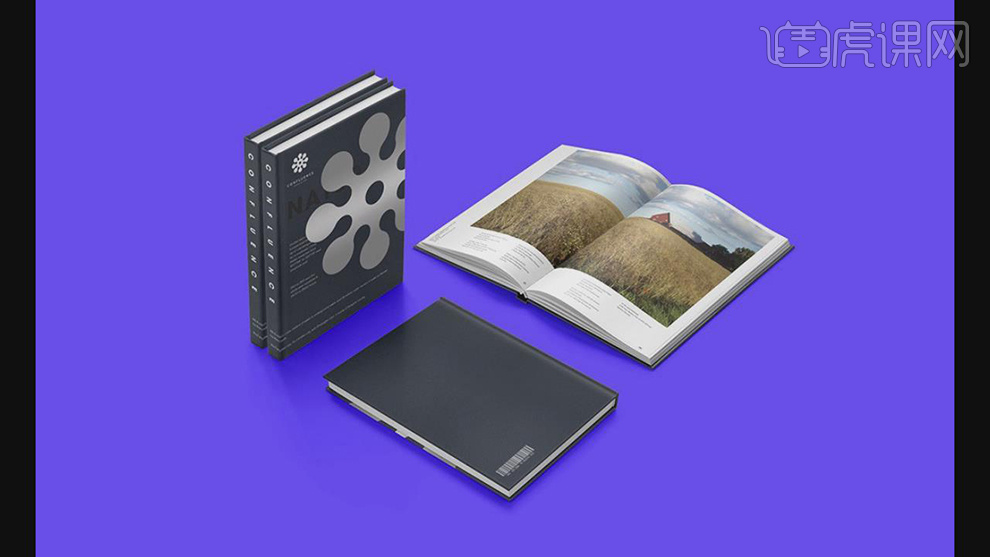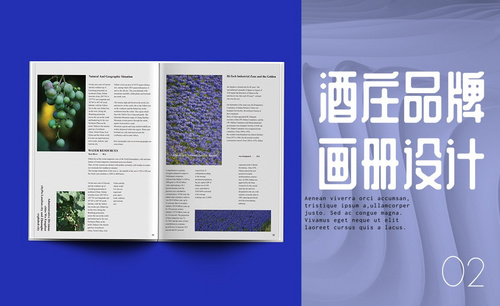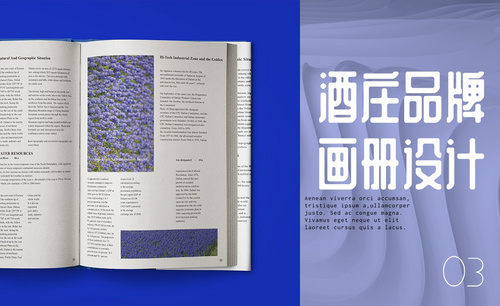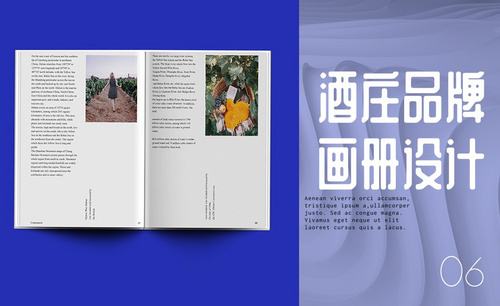怎样用PS进行酒品画册封面设计
发布时间:暂无
1.【打开】素材,使用【M】矩形选框工具,拉出矩形框,点击【快速设置参考线】,点击【清除参考线】,具体如图示。
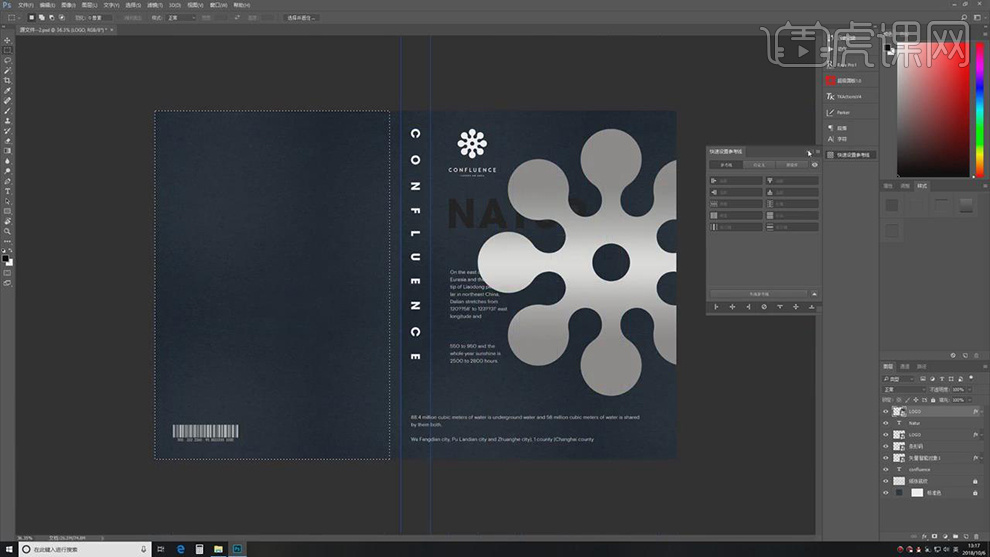
2.使用【矩形选框工具】,拉出矩形选框,【快速设置参考线】面板,调整【边距】130px,点击【快速生成参考线】,具体如图示。
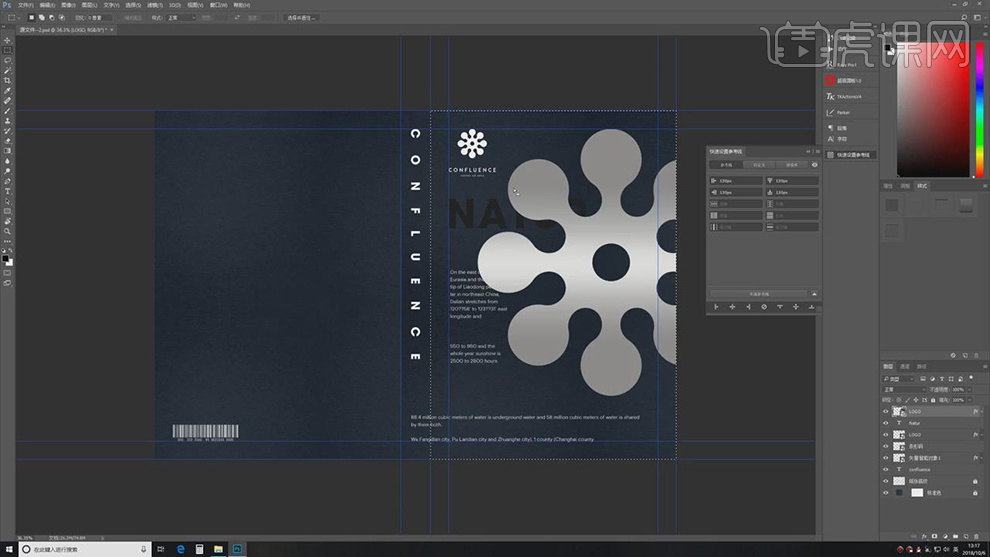
3.使用【矩形选框工具】,拉出矩形选框,【快速设置参考线】面板,调整间距【参数】,点击【快速生成参考线】,具体如图示。
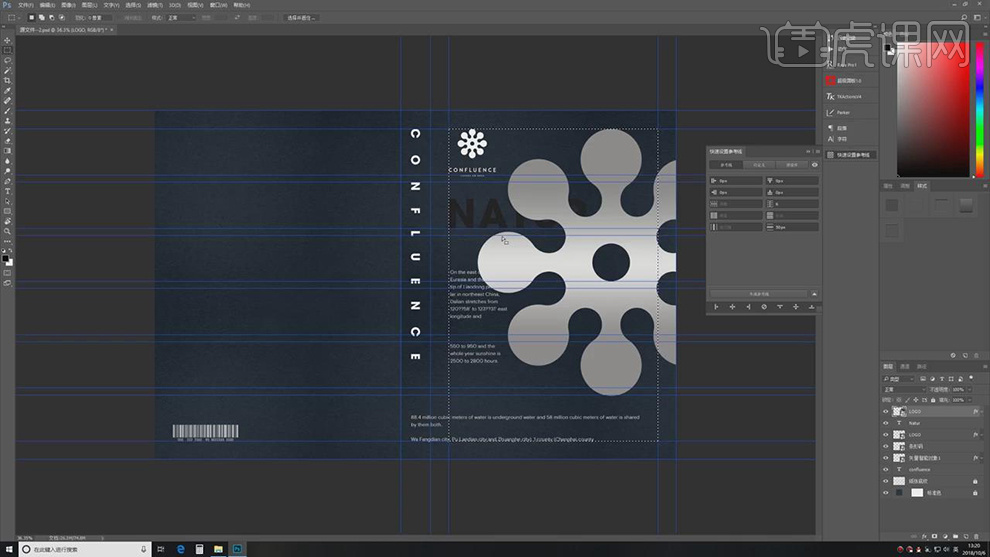
4.使用【矩形选框工具】,拉出矩形选框,【快速设置参考线】面板,调整【参数】,生成竖向参考线,点击【快速生成参考线】,具体如图示。
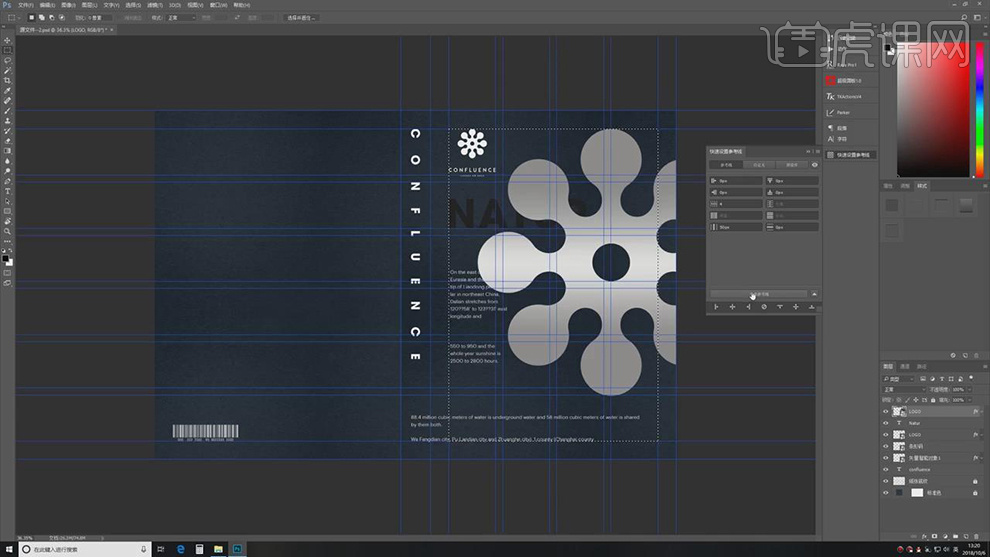
5.使用【矩形选框工具】,拉出矩形选框,【快速设置参考线】面板,调整间距【130px】,生成竖向参考线,点击【快速生成参考线】,具体如图示。
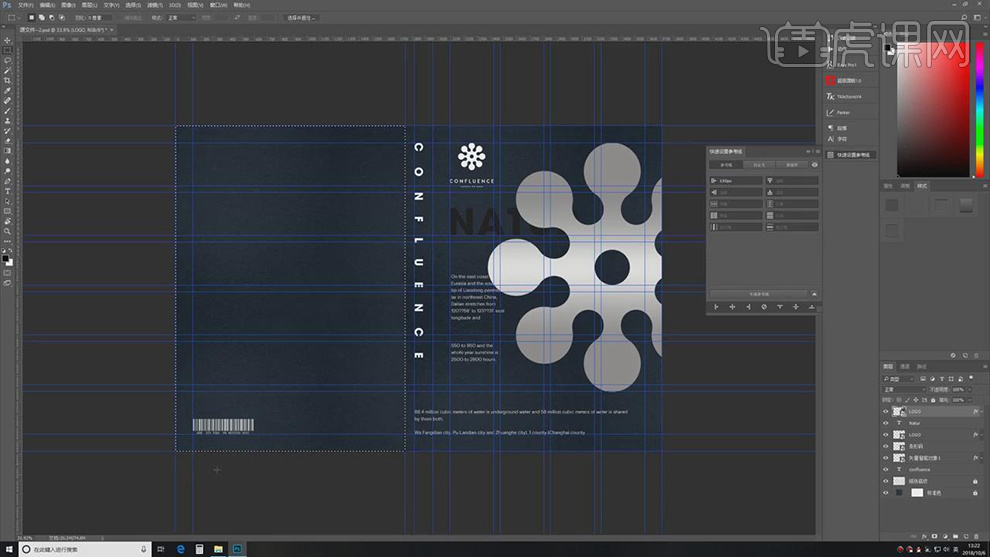
6.将【条形码】对齐【参考线】,调整【背景】颜色【2d323c】,具体如图示。
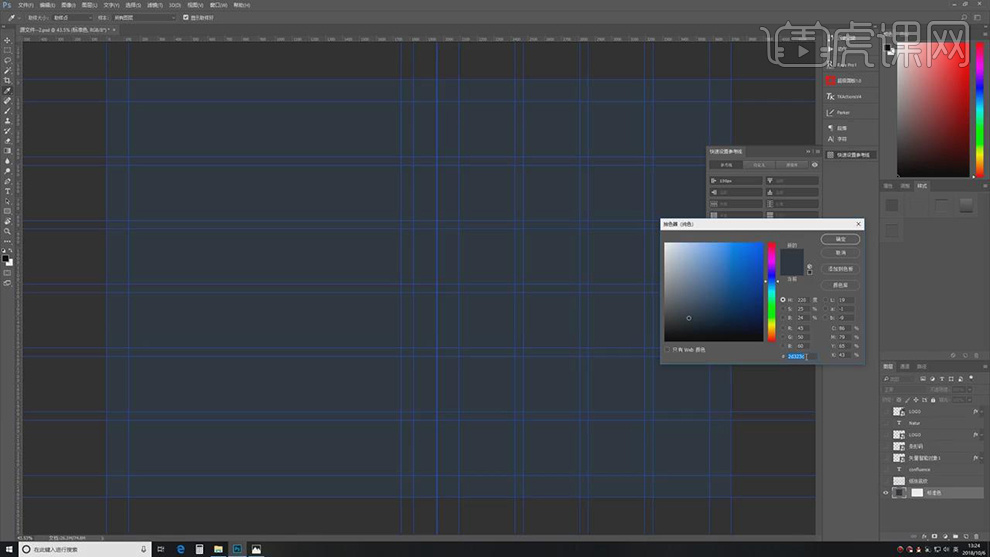
7.【打开】素材,使用【M】矩形选框工具,拉出矩形框,进行选区,【快速设置参考线】面板,点击【清除参考线】,具体如图示。
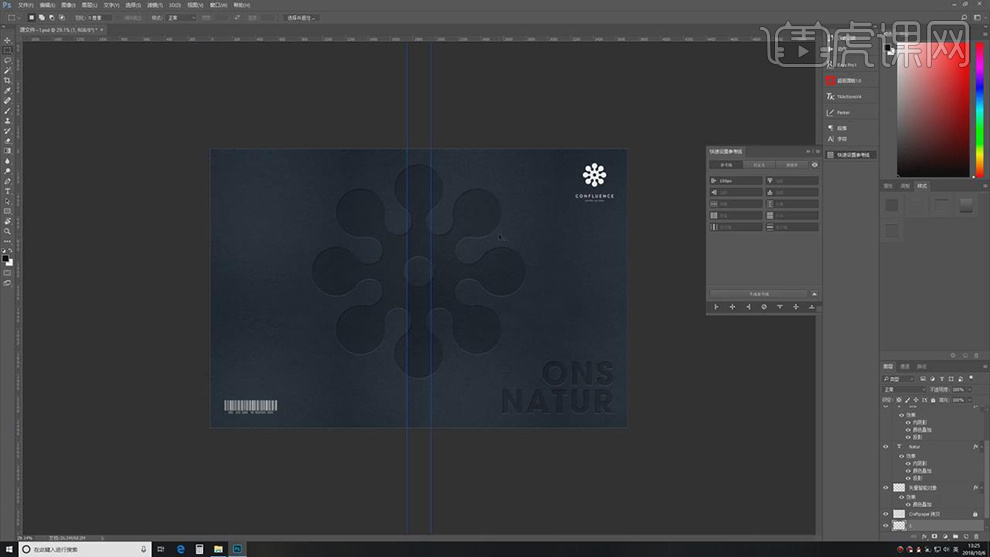
8.将【Logo】素材,点击【居中对齐】,使用【矩形选框工具】,拉出矩形选框,【快速设置参考线】面板,调整【边距】130px,点击【快速生成参考线】,具体如图示。

9.使用【矩形选框工具】,拉出矩形选框,【快速设置参考线】面板,调整间距【参数】,生成横向参考线,点击【快速生成参考线】,具体如图示。
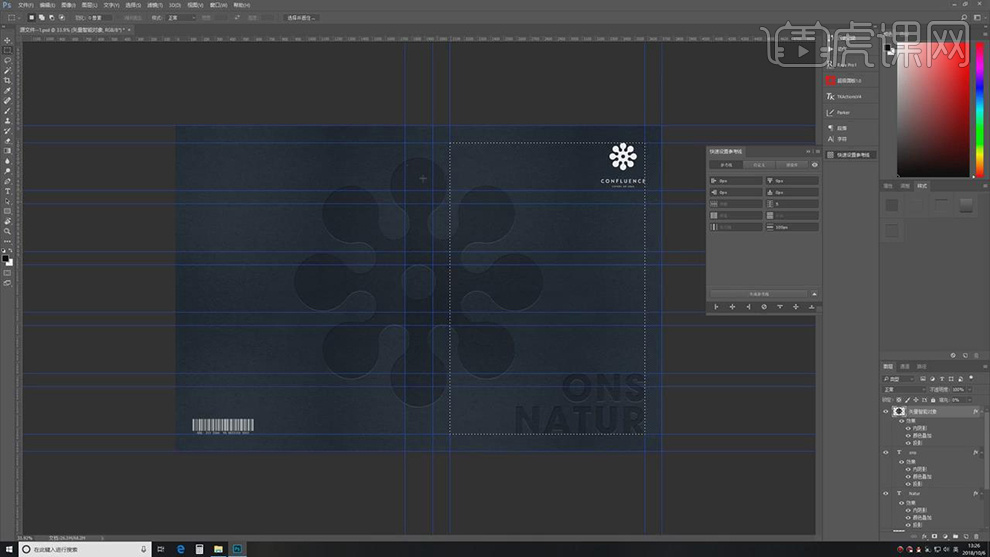
10.使用【矩形选框工具】,拉出矩形选框,【快速设置参考线】面板,调整间距【参数】,生成竖向参考线,点击【快速生成参考线】,具体如图示。
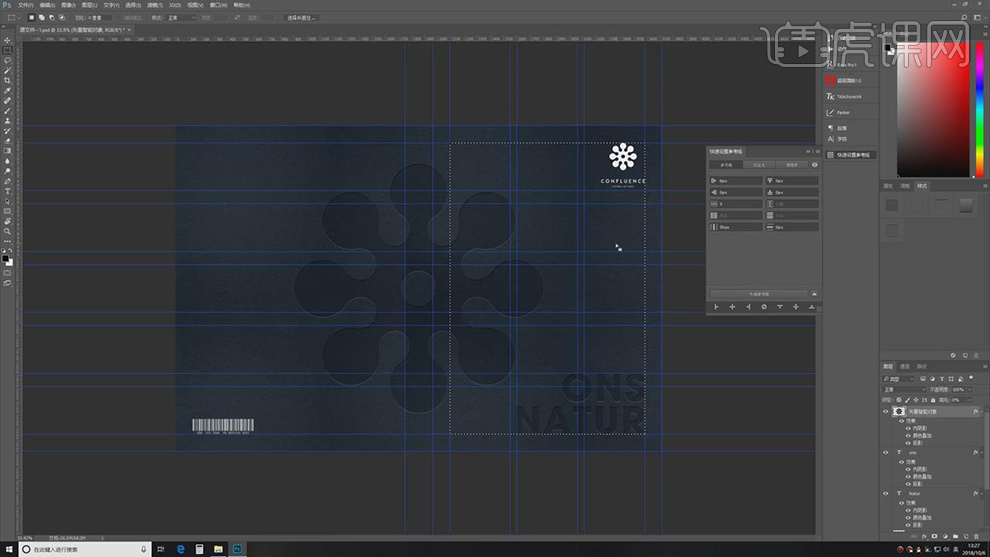
11.使用【矩形选框工具】,拉出矩形选框,【快速设置参考线】面板,调整间距【130px】,生成竖向参考线,点击【快速生成参考线】,具体如图示。
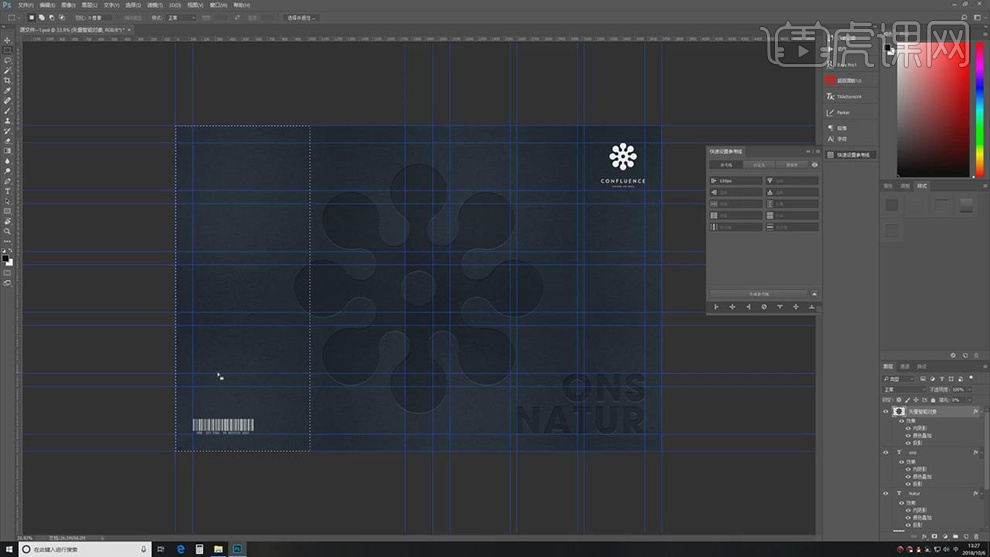
12.点击【清除参考线】,调整【文字素材】颜色,【颜色】为【H】0,【S】0,【B】10,【文件】-【导出】,具体如图示。
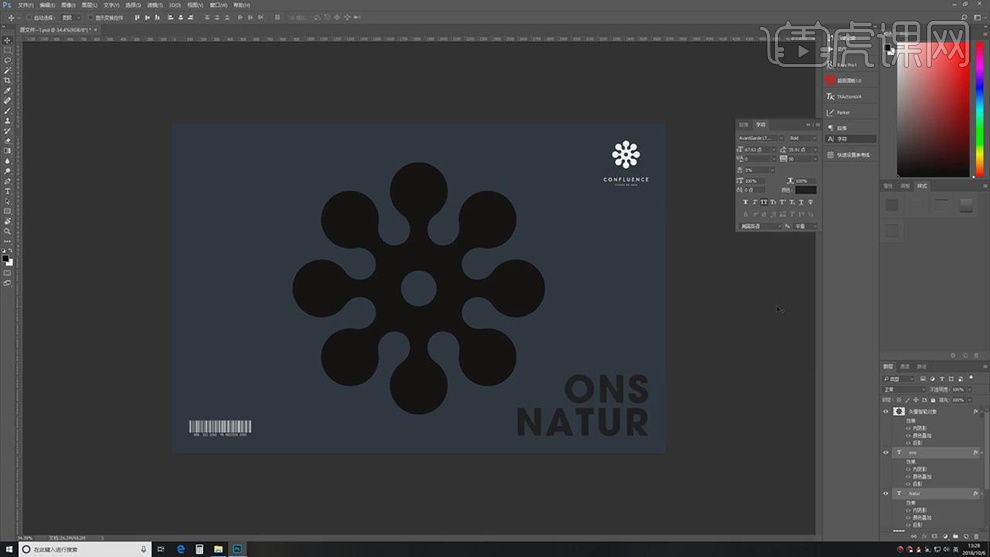
13.选择【Logo】素材,【双击图层】图层样式,勾选【斜面与浮雕】,调整【参数】,具体如图示。

14.【图层样式】面板,勾选【内阴影】,调整【参数】,具体参数效果如图示。
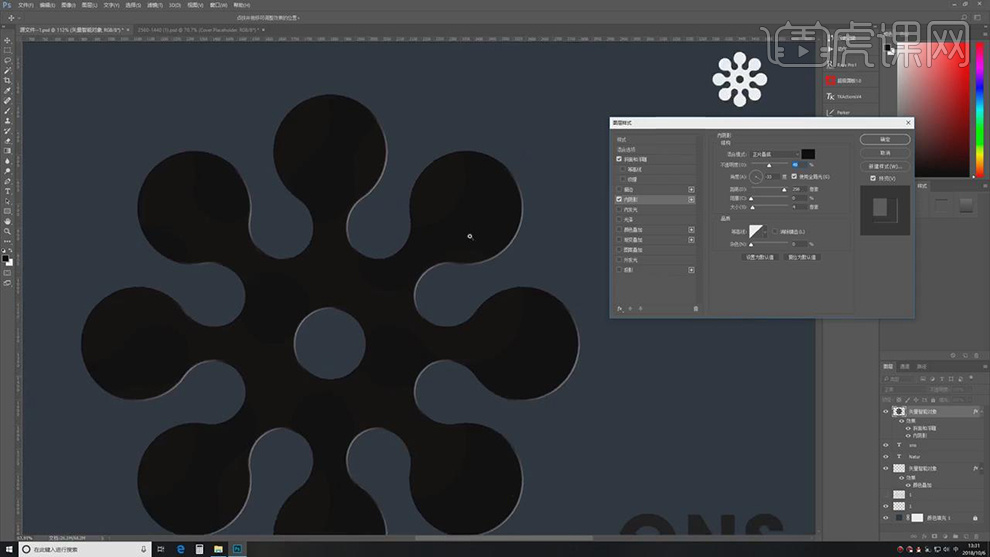
15.【图层样式】面板,勾选【颜色叠加】,调整【颜色】,具体如图示。

16.选择【文字素材】,点击【样式】,改变【投影】参数,具体如图示。
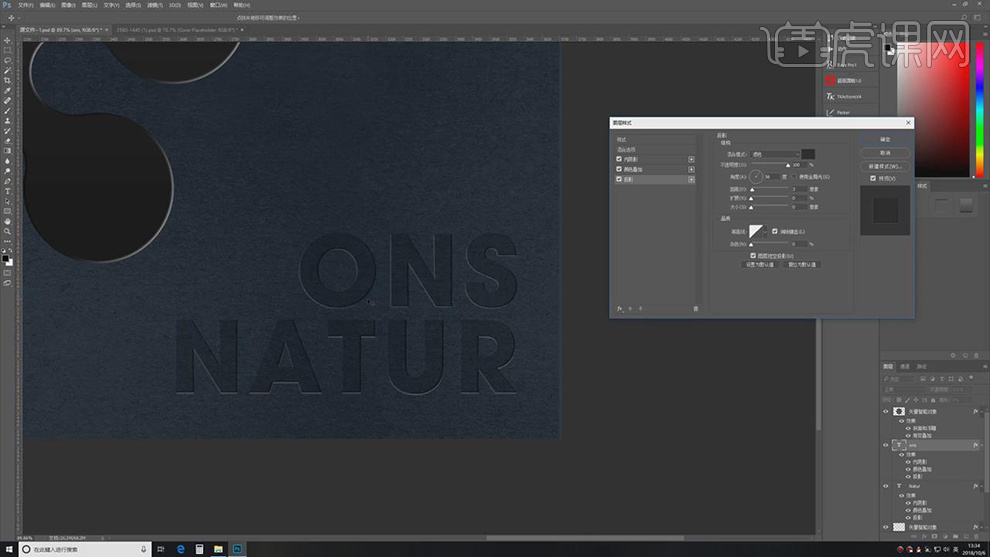
17.将【素材】拖动到【图层】中,进行【替换】,【Ctrl+S】存储,具体如图示。
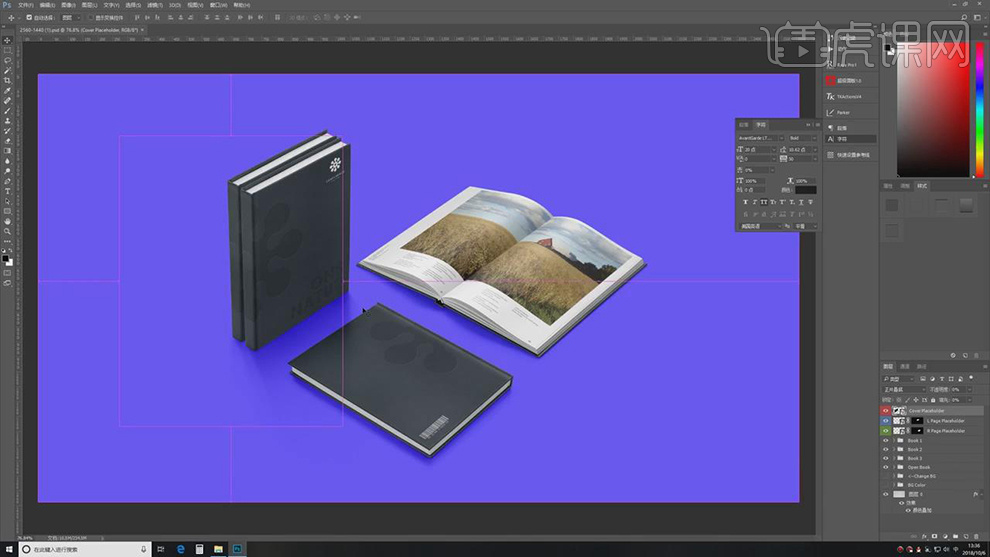
18.最终效果具体如图所示。